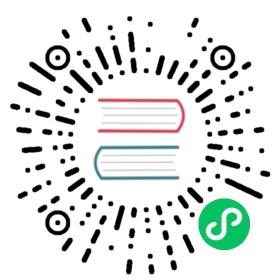at
在指定时间执行一个任务
补充说明
at命令 用于在指定时间执行命令。at允许使用一套相当复杂的指定时间的方法。它能够接受在当天的hh:mm(小时:分钟)式的时间指定。假如该时间已过去,那么就放在第二天执行。当然也能够使用midnight(深夜),noon(中午),teatime(饮茶时间,一般是下午4点)等比较模糊的 词语来指定时间。用户还能够采用12小时计时制,即在时间后面加上AM(上午)或PM(下午)来说明是上午还是下午。 也能够指定命令执行的具体日期,指定格式为month day(月 日)或mm/dd/yy(月/日/年)或dd.mm.yy(日.月.年)。指定的日期必须跟在指定时间的后面。
上面介绍的都是绝对计时法,其实还能够使用相对计时法,这对于安排不久就要执行的命令是很有好处的。指定格式为:now + count time-units,now就是当前时间,time-units是时间单位,这里能够是minutes(分钟)、hours(小时)、days(天)、weeks(星期)。count是时间的数量,究竟是几天,还是几小时,等等。 更有一种计时方法就是直接使用today(今天)、tomorrow(明天)来指定完成命令的时间。
语法
at [-V] [-q 队列] [-f 文件] [-mldbv] 时间 at -c 作业 [作业...]
选项
-f:指定包含具体指令的任务文件;-q:指定新任务的队列名称;-l:显示待执行任务的列表;-d:删除指定的待执行任务;-m:任务执行完成后向用户发送E-mail。
参数
日期时间:指定任务执行的日期时间。
实例
三天后的下午 5 点锺执行/bin/ls:
[root@localhost ~]# at 5pm+3 daysat> /bin/lsat> <EOT>job 7 at 2013-01-08 17:00
明天17点钟,输出时间到指定文件内:
[root@localhost ~]# at 17:20 tomorrowat> date >/root/2013.logat> <EOT>job 8 at 2013-01-06 17:20
计划任务设定后,在没有执行之前我们可以用atq命令来查看系统没有执行工作任务:
[root@localhost ~]# atq8 2013-01-06 17:20 a root7 2013-01-08 17:00 a root
删除已经设置的任务:
[root@localhost ~]# atq8 2013-01-06 17:20 a root7 2013-01-08 17:00 a root[root@localhost ~]# atrm 7[root@localhost ~]# atq8 2013-01-06 17:20 a root
显示已经设置的任务内容:
[root@localhost ~]# at -c 8#!/bin/sh# atrun uid=0 gid=0# mail root 0umask 22此处省略n个字符date >/root/2013.log
当前内容版权归 jaywcjlove 或其关联方所有,如需对内容或内容相关联开源项目进行关注与资助,请访问 jaywcjlove .